Объединение и комбинирование столбцов без потери данных в Excel
При объединении столбцов в Excel вы можете заметить, что использование команды "Объединить и выровнять по центру" сохраняет только содержимое верхней левой ячейки, а остальное отбрасывает. Если вы хотите объединить все данные из нескольких столбцов, не теряя никакой информации, это руководство предлагает три практичных метода — от простых до высокоэффективных профессиональных решений.

- Объединение столбцов в одну ячейку с помощью буфера обмена
- Быстрое объединение столбцов без потери данных с помощью Kutools
- Объединение столбцов в один столбец с использованием формул
Объединение столбцов в одну ячейку с помощью буфера обмена
Если вы просто хотите объединить данные нескольких столбцов в одну единственную ячейку, буфер обмена предоставляет быстрый и простой метод.
- На вкладке "Главная" нажмите на "Запуск буфера обмена" (маленькая стрелка) в правом нижнем углу группы "Буфер обмена", чтобы активировать буфер обмена.

- Выберите столбцы, которые хотите объединить, и нажмите клавиши "Ctrl" + "C" или щелкните "Главная" > "Копировать", чтобы скопировать их.
- Дважды щелкните по целевой ячейке. В буфере обмена нажмите на скопированный элемент.

Все значения теперь будут вставлены в ячейку как непрерывный блок текста.

Быстро объединить столбцы данных без потери данных с помощью Kutools для Excel
Для профессионального, гибкого и точного процесса объединения "Kutools для Excel" предлагает функцию "Объединить строки, столбцы или ячейки без потери данных". Она позволяет объединять с пользовательскими разделителями, выбирать место вывода и сохранять исходное форматирование.
Kutools для Excel - Наполнен более чем 300 необходимыми инструментами для Excel. Воспользуйтесь постоянно бесплатными функциями ИИ! Скачайте прямо сейчас!
После установки Kutools для Excel выберите столбцы, которые хотите объединить. Перейдите на вкладку "Kutools", выберите "Объединить и разделить" > "Объединить строки, столбцы или ячейки без потери данных". Затем выполните следующие действия:

- Выберите "Объединить столбцы" в первом разделе.
- Укажите разделитель (например, пробел).
- Выберите, куда поместить результат.
- Решите, как обрабатывать объединенные ячейки (сохранить, очистить или объединить).
- Нажмите "ОК".

Ваши данные будут объединены с полным сохранением форматирования - даты, проценты и числа останутся нетронутыми.
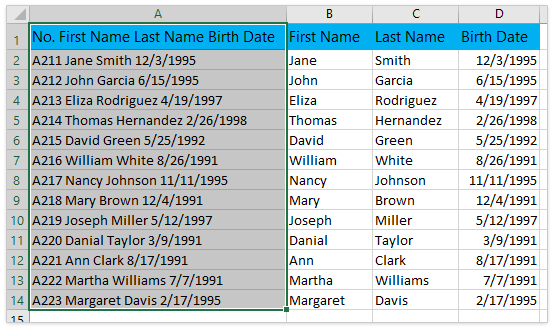
Kutools для Excel - Усильте Excel более чем 300 необходимыми инструментами. Наслаждайтесь постоянно бесплатными функциями ИИ! Получите прямо сейчас
Объединение столбцов в один столбец с использованием формул
Если вы предпочитаете объединение на основе формул, Excel предоставляет базовые функции, такие как амперсанд (&) и СЦЕПИТЬ (CONCATENATE), хотя следует учитывать, что они не сохраняют форматирование.
Объединение столбцов данных с использованием амперсанда (&)
Выберите пустую ячейку, введите одну из приведенных ниже формул и нажмите "Enter". Перетащите маркер заполнения, чтобы применить формулу к другим строкам.
Объединение столбцов без разделителя:
=A2&B2&C2Объединение столбцов с пробелом (замените разделитель на любой другой необходимый вам):
=A2&" "&B2&" "&C2Результат
Столбцы объединены в один столбец без разделителя:
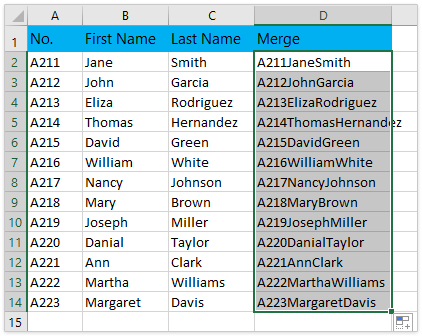
Столбцы объединены в один столбец с пробелами:
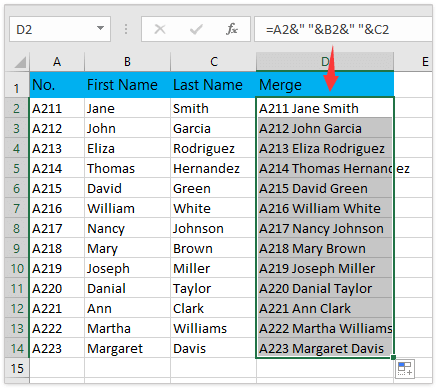
Примечания:
- В обеих формулах A2, B2 и C2 являются ячейками в первой строке, которые вы объедините в одну, и вы можете изменить их по мере необходимости.
- Обе формулы очищают числовое форматирование в результатах объединения. Например, дата "15/02/2019" будет объединена как "43511", процент "5,79%" будет объединен как "0,0579" и т.д.
Объединение столбцов данных в один столбец с использованием функции СЦЕПИТЬ (CONCATENATE)
Здесь я представлю функцию СЦЕПИТЬ (CONCATENATE) как более эффективную формулу для объединения столбцов.
- В пустой ячейке введите следующую формулу:
=CONCATENATE(A2:C2&",")
- Выделите A2:C2&"," и нажмите F9 для вычисления. Этот шаг изменит ссылки на ячейки на значения.

- Удалите фигурные скобки {} вручную.

- Нажмите "Enter", чтобы завершить результат.

Примечания:
- Вы можете заметить запятую в конце объединенного результата. Чтобы удалить её, просто удалите последнюю запятую вместе с фигурными скобками на шаге 3.
- Этот метод особенно удобен, когда вам нужно объединить три или более ячеек. Если вам нужно объединить только две ячейки, вы можете использовать следующую формулу и нажать "Enter", чтобы получить результат напрямую.
=CONCATENATE(A2," ",B2) - Пользователи Excel 2019 и новее могут упростить с помощью:
=TEXTJOIN(" ",TRUE,A2:C2) - Формула очищает числовое форматирование в результатах объединения. Например, дата "15/02/2019" будет объединена как "43511", процент "5,79%" будет объединен как "0,0579" и т.д.
Демонстрация: Объединение нескольких столбцов без потери данных в Excel с помощью Kutools
Лучшие инструменты для повышения продуктивности в Office
Повысьте свои навыки работы в Excel с помощью Kutools для Excel и ощутите эффективность на новом уровне. Kutools для Excel предлагает более300 расширенных функций для повышения производительности и экономии времени. Нажмите здесь, чтобы выбрать функцию, которая вам нужнее всего...
Office Tab добавляет вкладки в Office и делает вашу работу намного проще
- Включите режим вкладок для редактирования и чтения в Word, Excel, PowerPoint, Publisher, Access, Visio и Project.
- Открывайте и создавайте несколько документов во вкладках одного окна вместо новых отдельных окон.
- Увеличьте свою продуктивность на50% и уменьшите количество щелчков мышью на сотни ежедневно!
Все надстройки Kutools. Один установщик
Пакет Kutools for Office включает надстройки для Excel, Word, Outlook и PowerPoint, а также Office Tab Pro — идеально для команд, работающих в разных приложениях Office.
- Комплексный набор — надстройки для Excel, Word, Outlook и PowerPoint плюс Office Tab Pro
- Один установщик, одна лицензия — настройка занимает считанные минуты (MSI-совместимо)
- Совместная работа — максимальная эффективность между приложениями Office
- 30-дневная полнофункциональная пробная версия — без регистрации и кредитной карты
- Лучшее соотношение цены и качества — экономия по сравнению с покупкой отдельных надстроек






